Word文档中如何输入三角函数公式?
来源:网络收集 点击: 时间:2024-07-25【导读】:
当我们在使用Word进行文档的编辑时,有时会涉及到数学相关的一些知识或公式,那么就免不了会涉及到数学中的函数相关的的知识和公式,那么就会用到三角函数公式,那么在Word文档中该如何输入三角函数公式呢?如果,还有不知道的小伙伴,接下来,就和小编我一起来学习吧!工具/原料more台式/笔记本电脑一台Word软件方法/步骤1/6分步阅读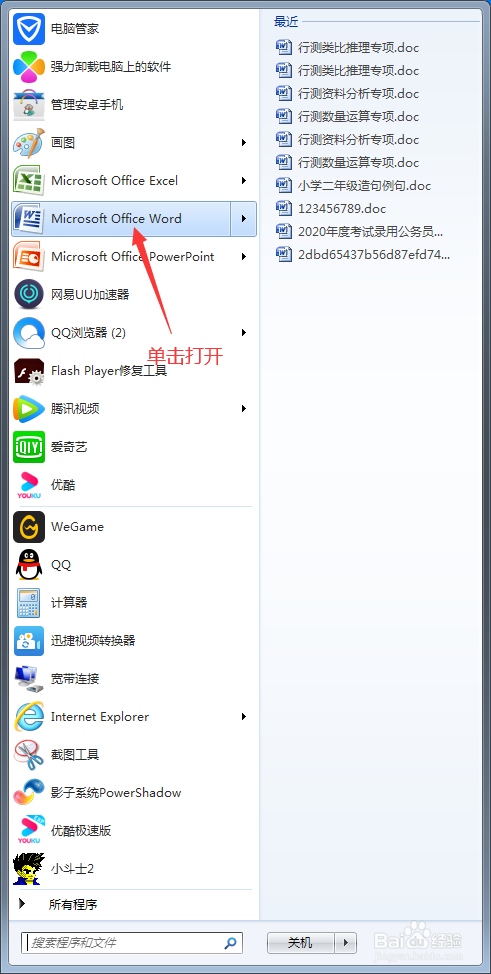
 2/6
2/6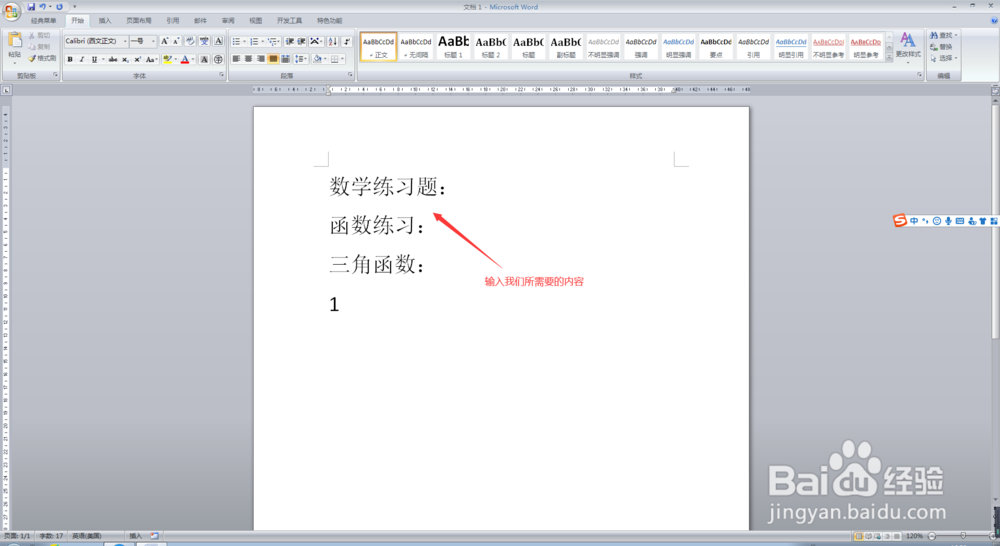
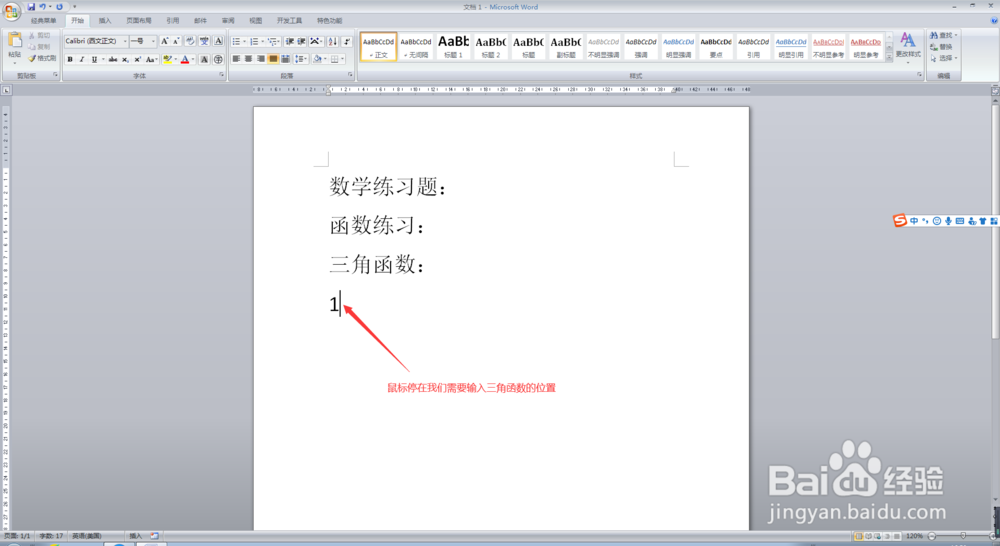 3/6
3/6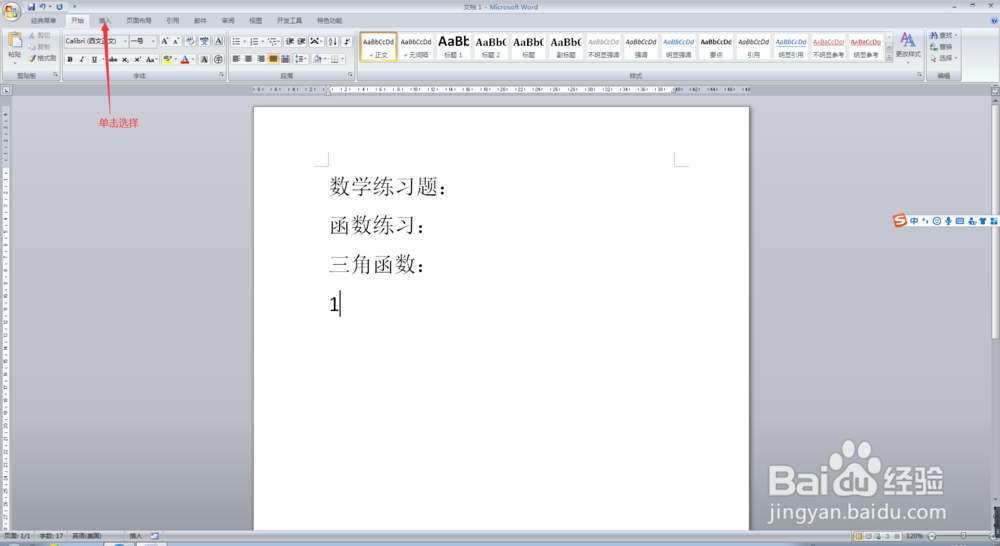
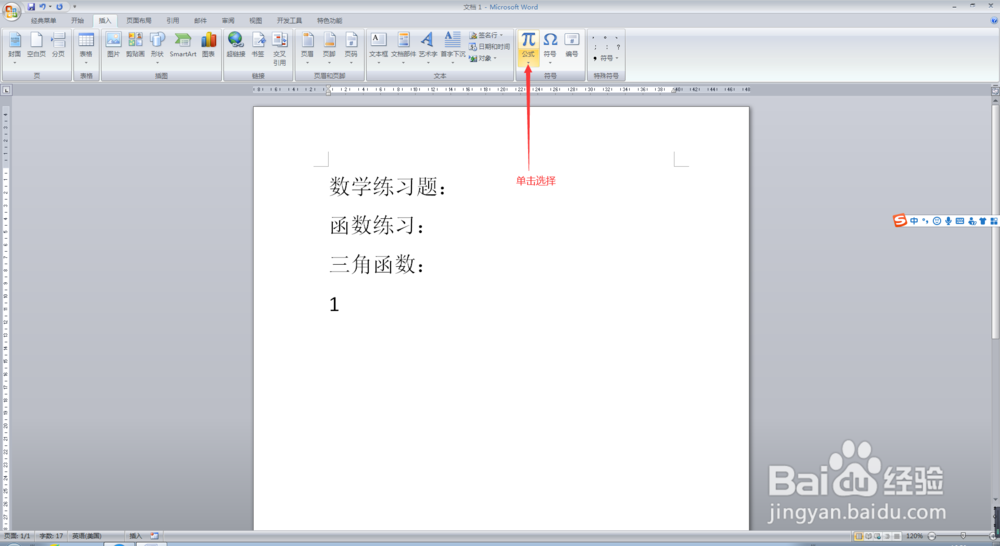 4/6
4/6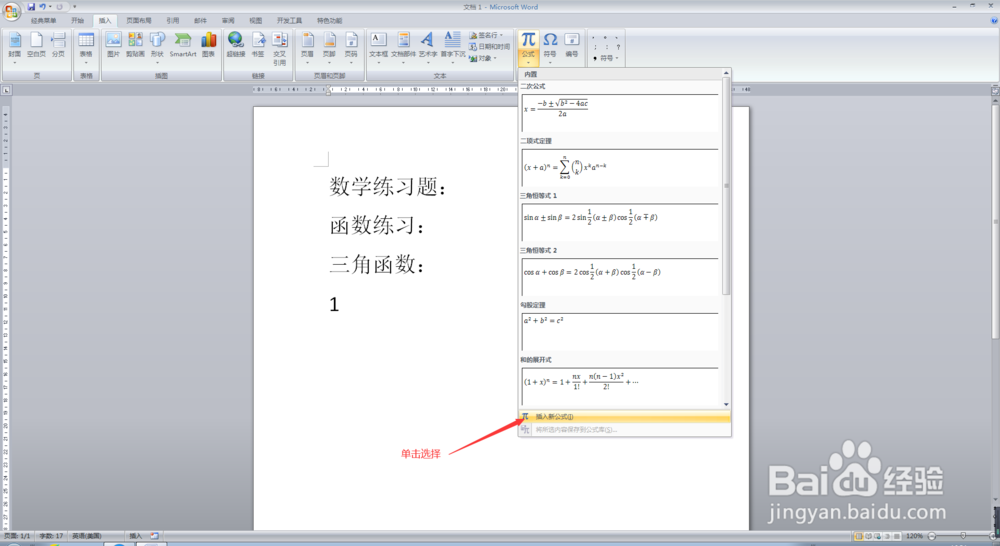
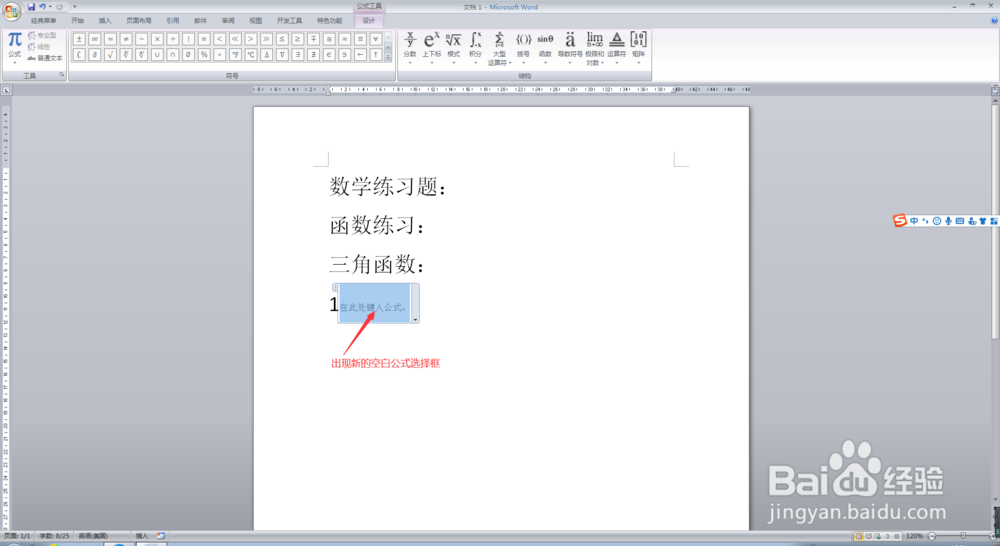 5/6
5/6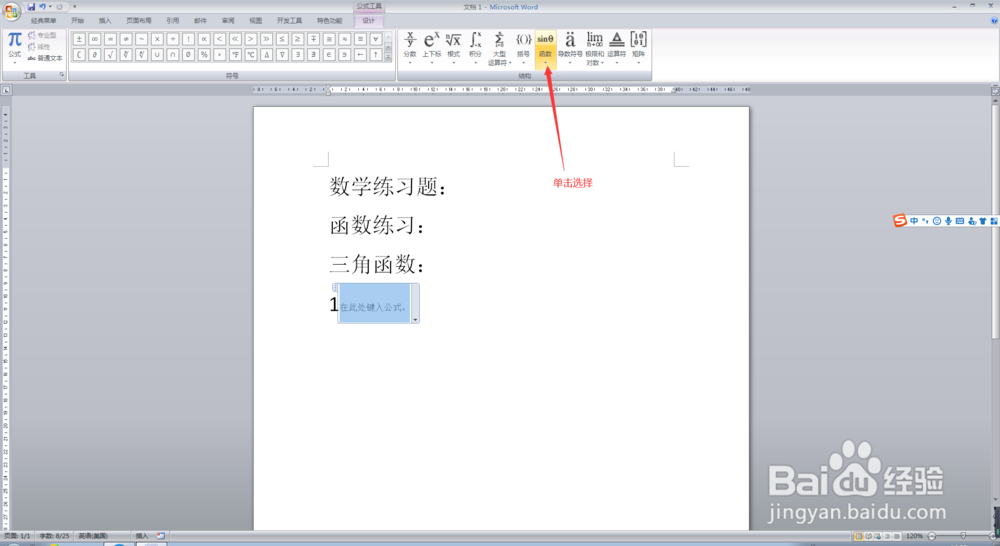
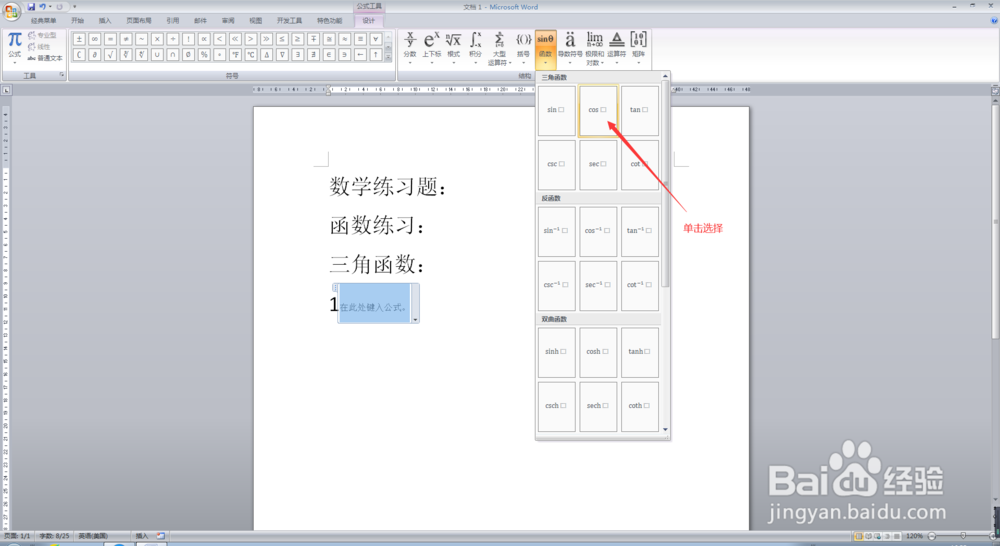 6/6
6/6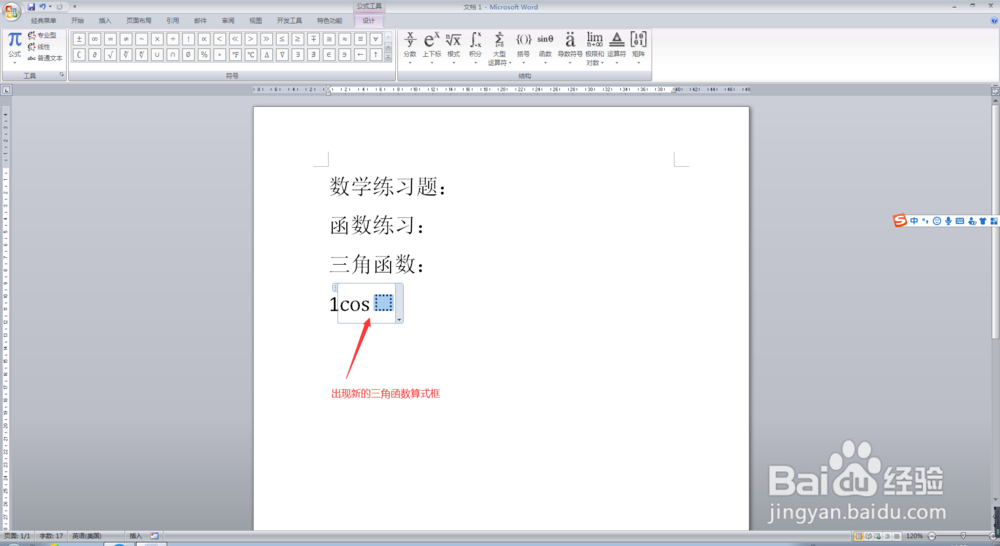
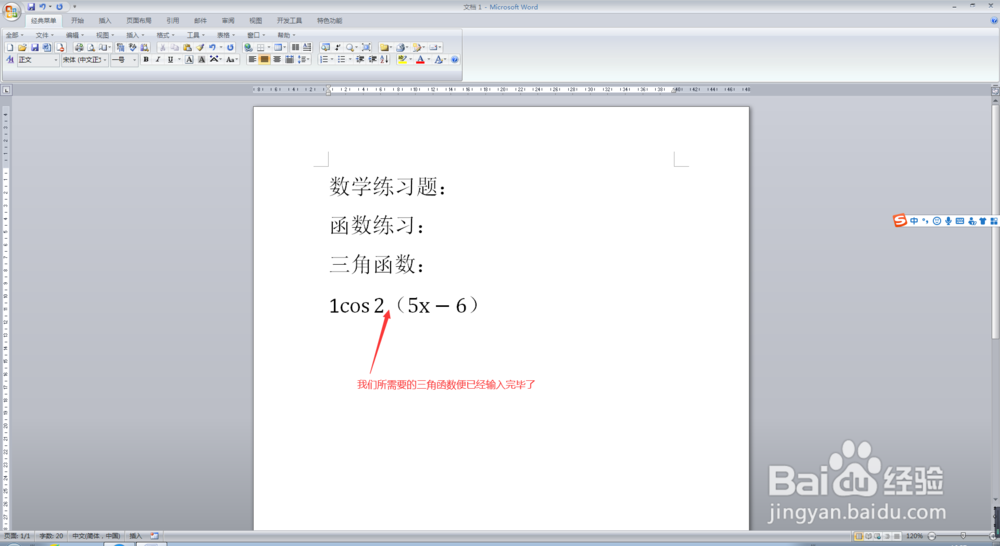
打开电脑,点击开始菜单,单击打开Word软件,进入Word文档主界面;
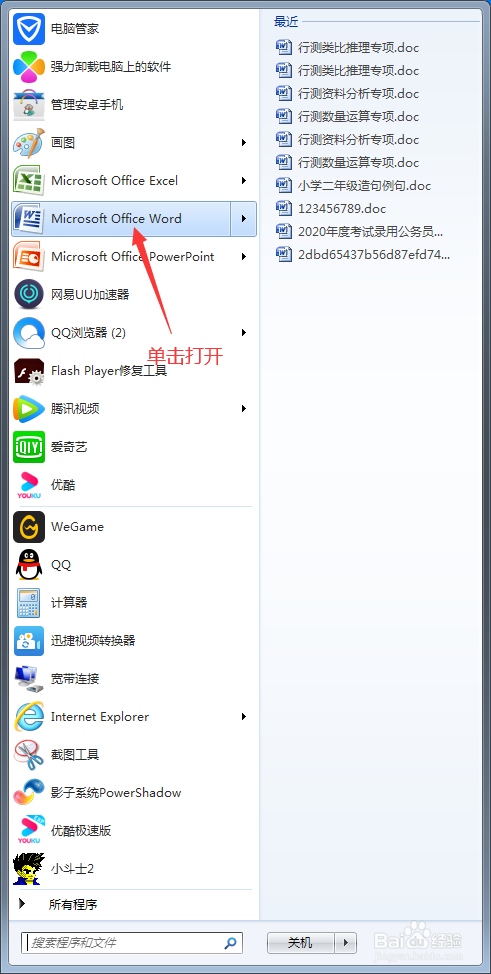
 2/6
2/6在进入Word文档主界面后,输入我们所需要的内容,此时,将鼠标停在我们需要输入三角函数公式的位置;
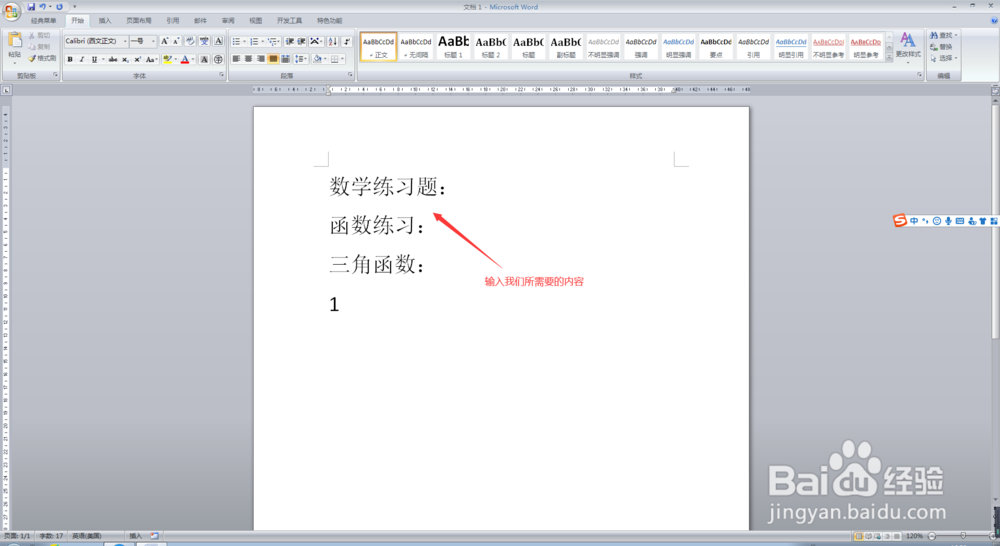
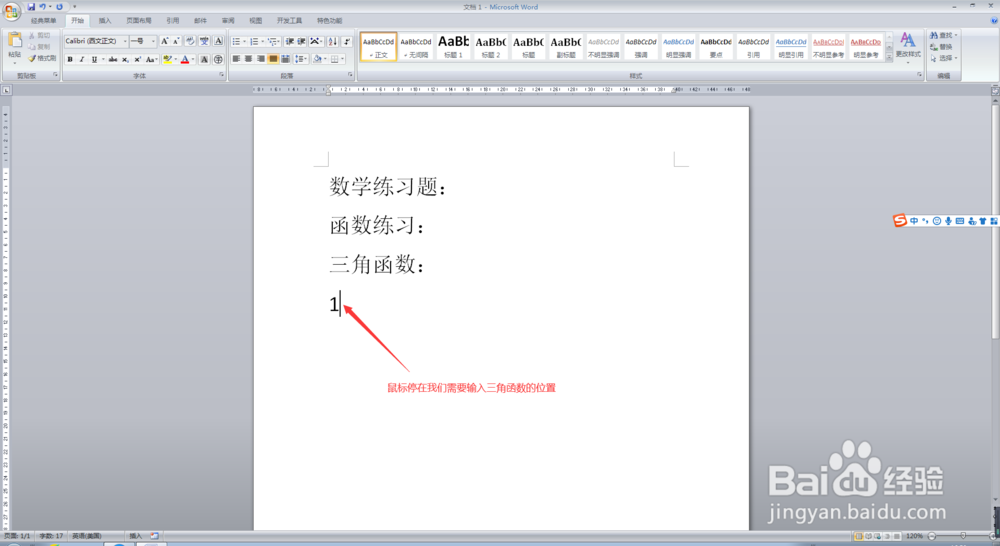 3/6
3/6此时,我们点击Word界面最上方菜单栏中的【插入】,在插入菜单栏中,找到【公式】,点击其下方的下拉按钮;
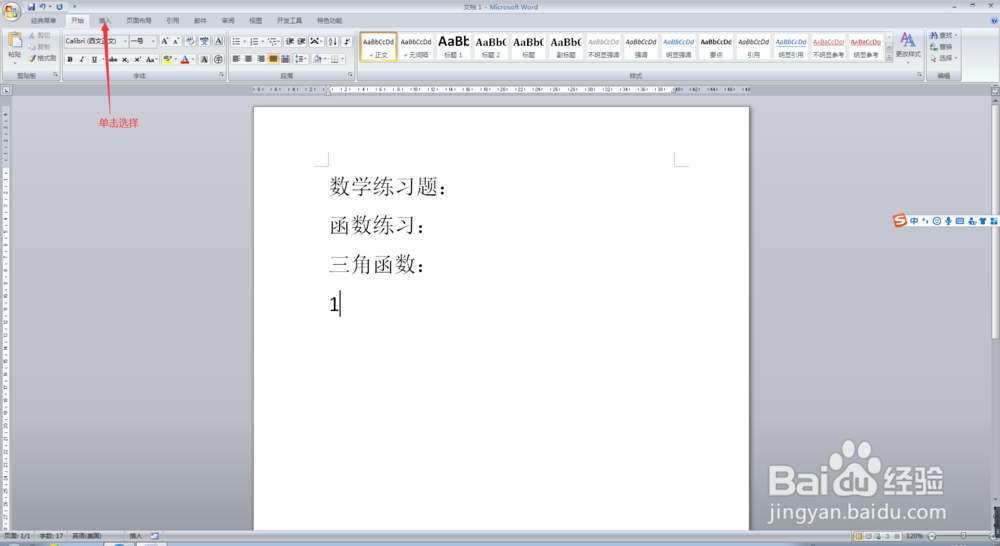
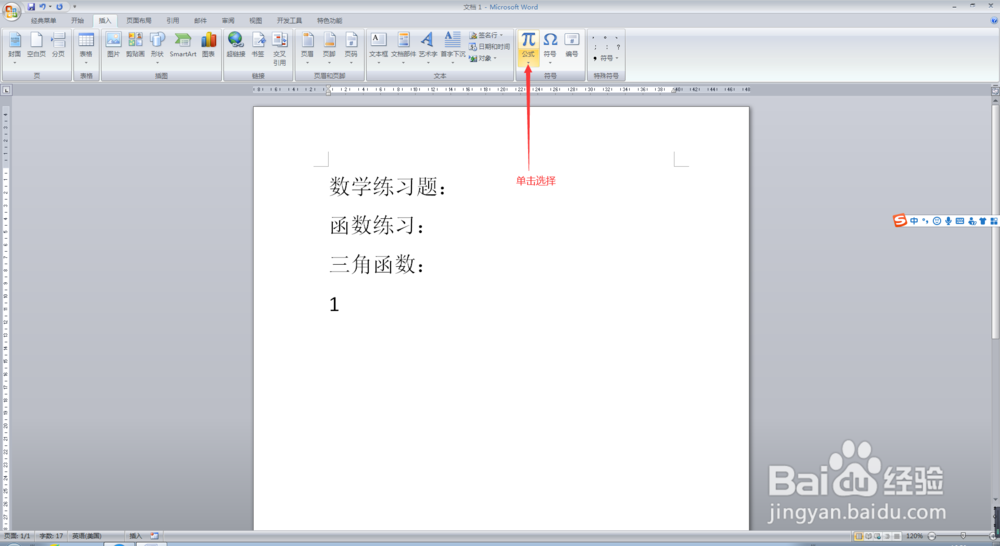 4/6
4/6在符号的下拉菜单中,我们选择【插入新公式】,此时在我们需要输入三角函数公式的位置会出现一个空白的公式选择框;
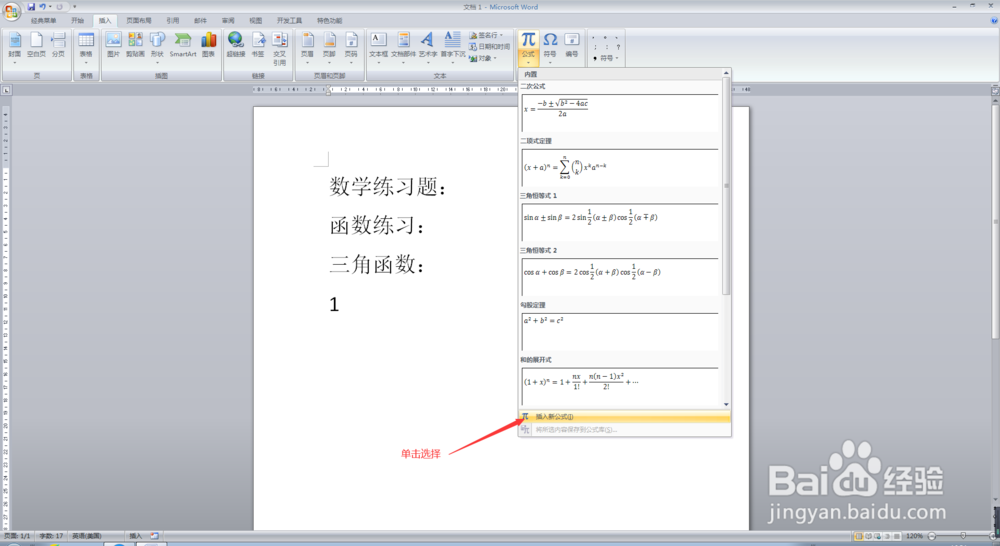
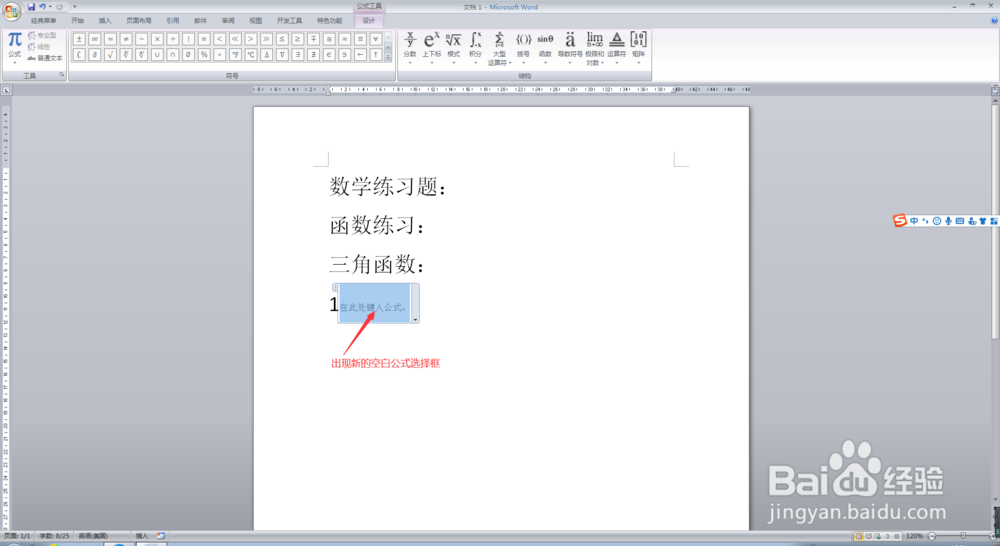 5/6
5/6此时,我们在最上方的【公式工具菜单栏】中的【结构】一栏,选择我们所需要的【函数】的下方的下拉按钮,然后选择我们所需要的三角函数类型;
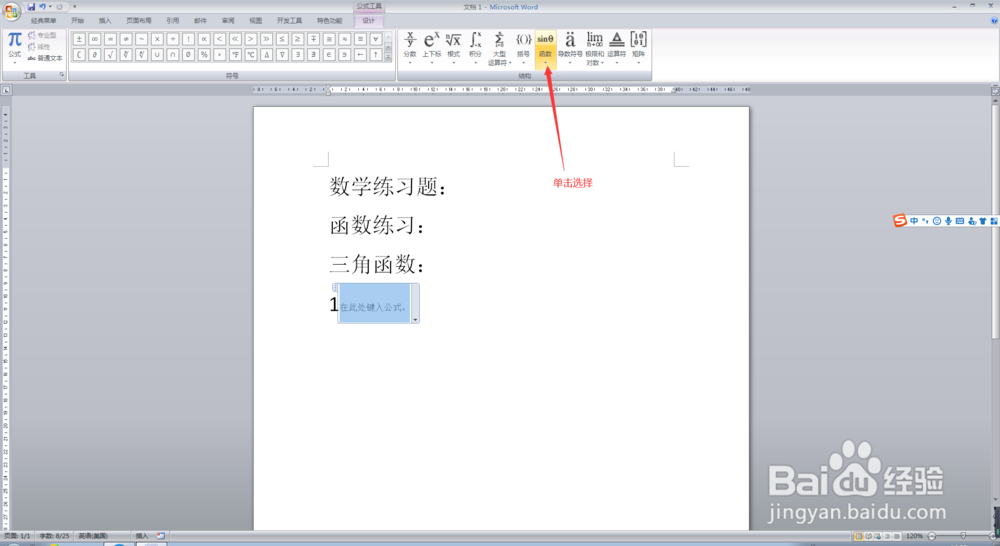
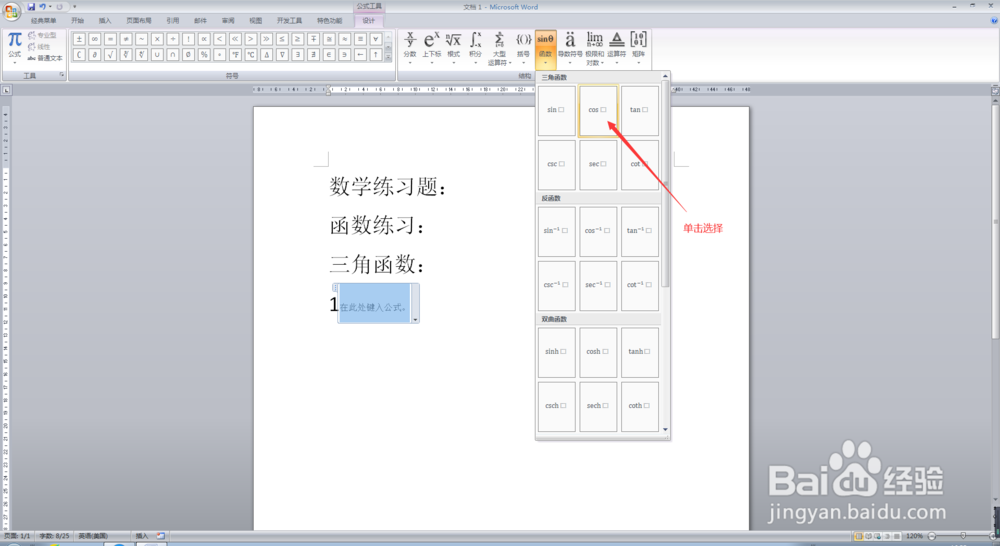 6/6
6/6此时,在我们需要输入微积分公式位置就出现了一个三角函数公式的算式了,此时我们在相应的文本框中输入我们所需要的内容,然后将鼠标点击其他空白的位置,此时,我们所需要的三角函数公式就输入完毕了,此时,我们就完成了在Word文档中输入三角函数公式的任务了。
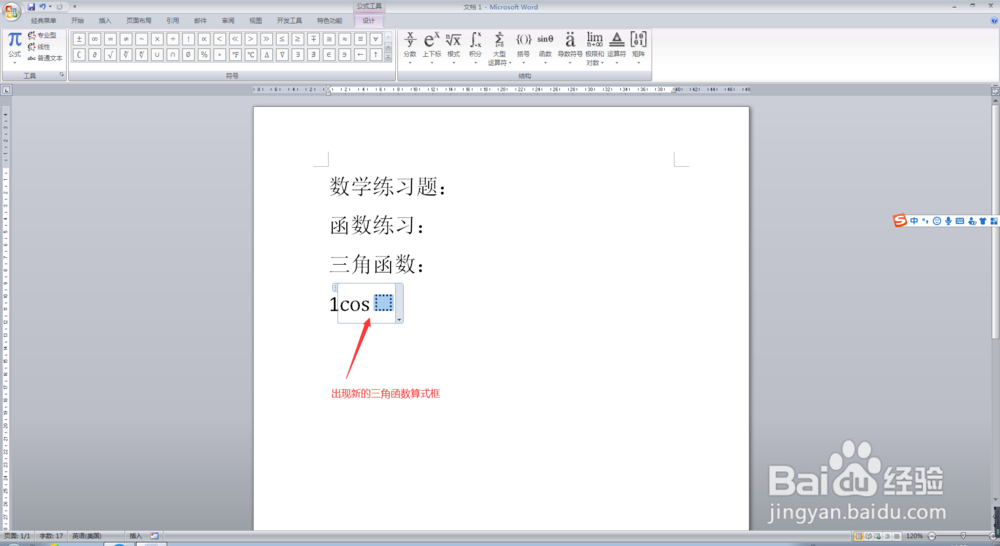
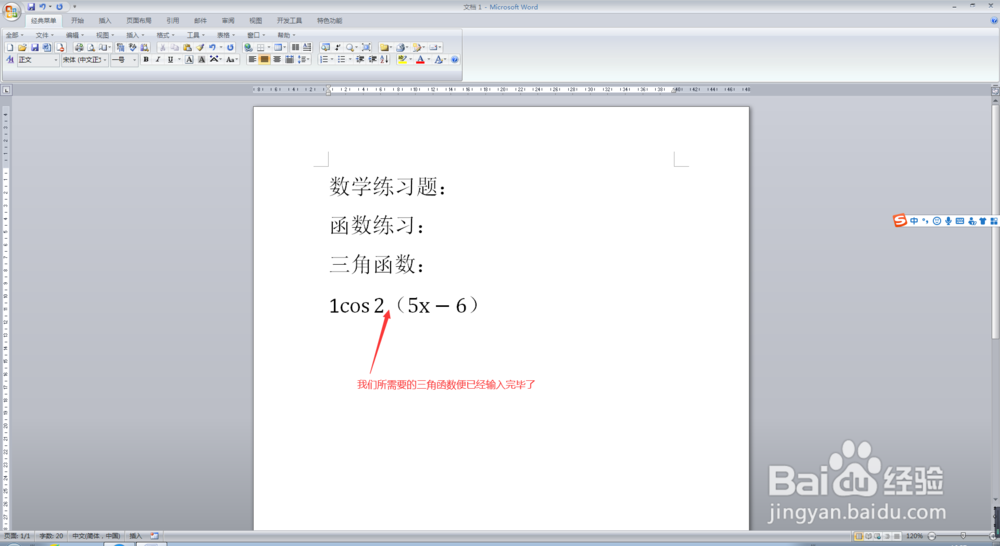
版权声明:
1、本文系转载,版权归原作者所有,旨在传递信息,不代表看本站的观点和立场。
2、本站仅提供信息发布平台,不承担相关法律责任。
3、若侵犯您的版权或隐私,请联系本站管理员删除。
4、文章链接:http://www.1haoku.cn/art_1006975.html
上一篇:蒜蓉拌松花蛋
下一篇:艾尔登法环枷锁盾获取位置攻略
 订阅
订阅